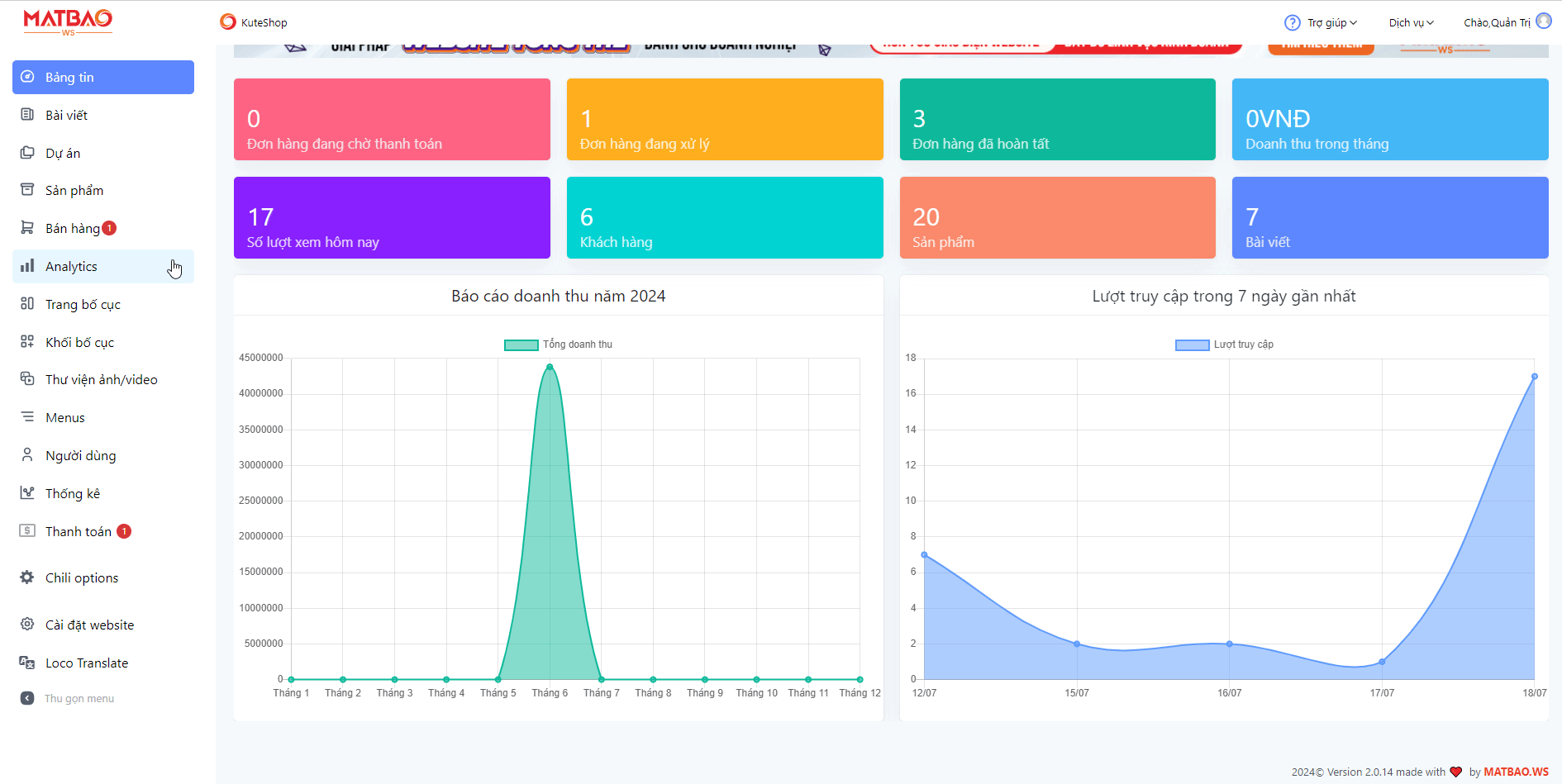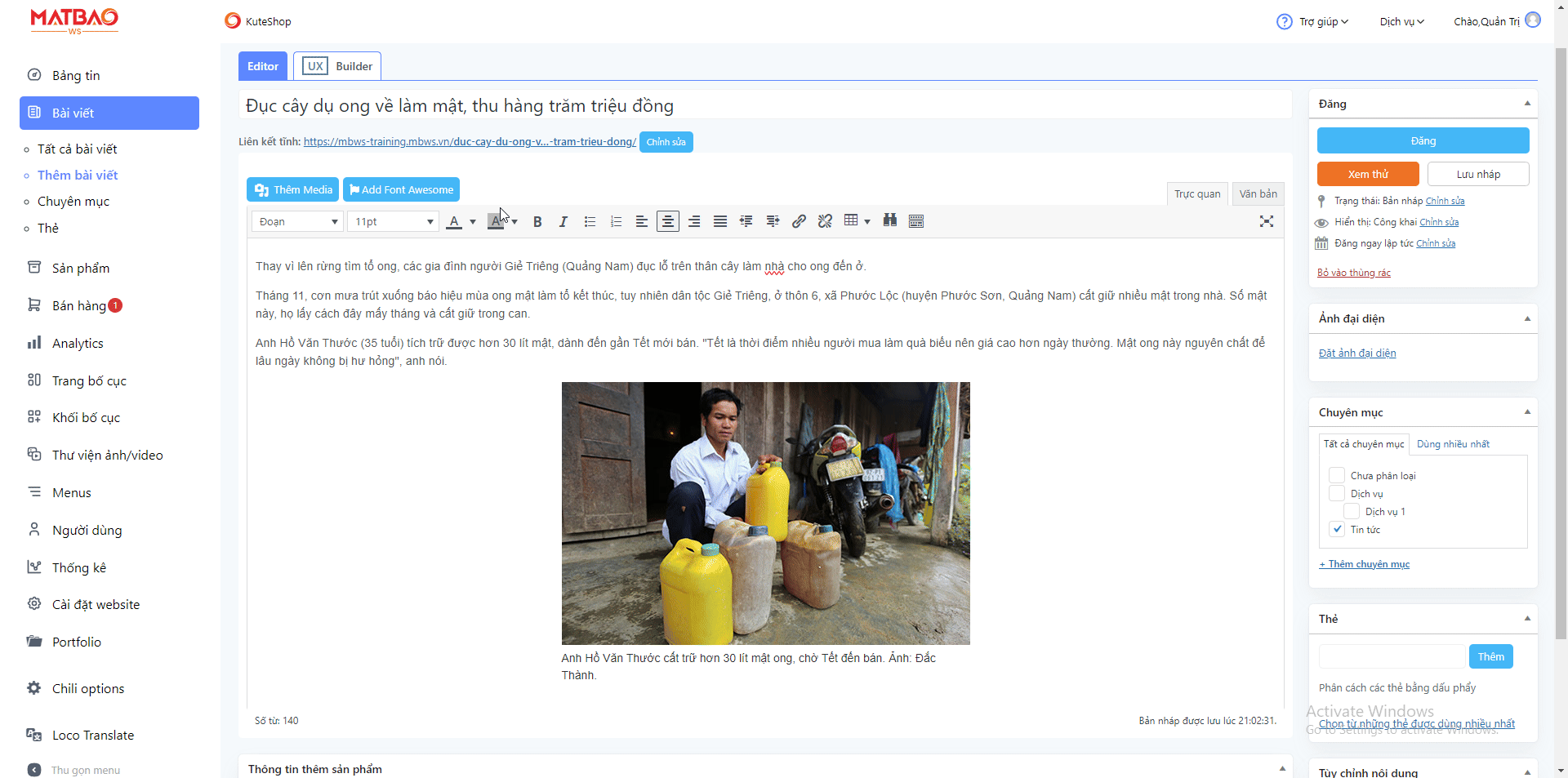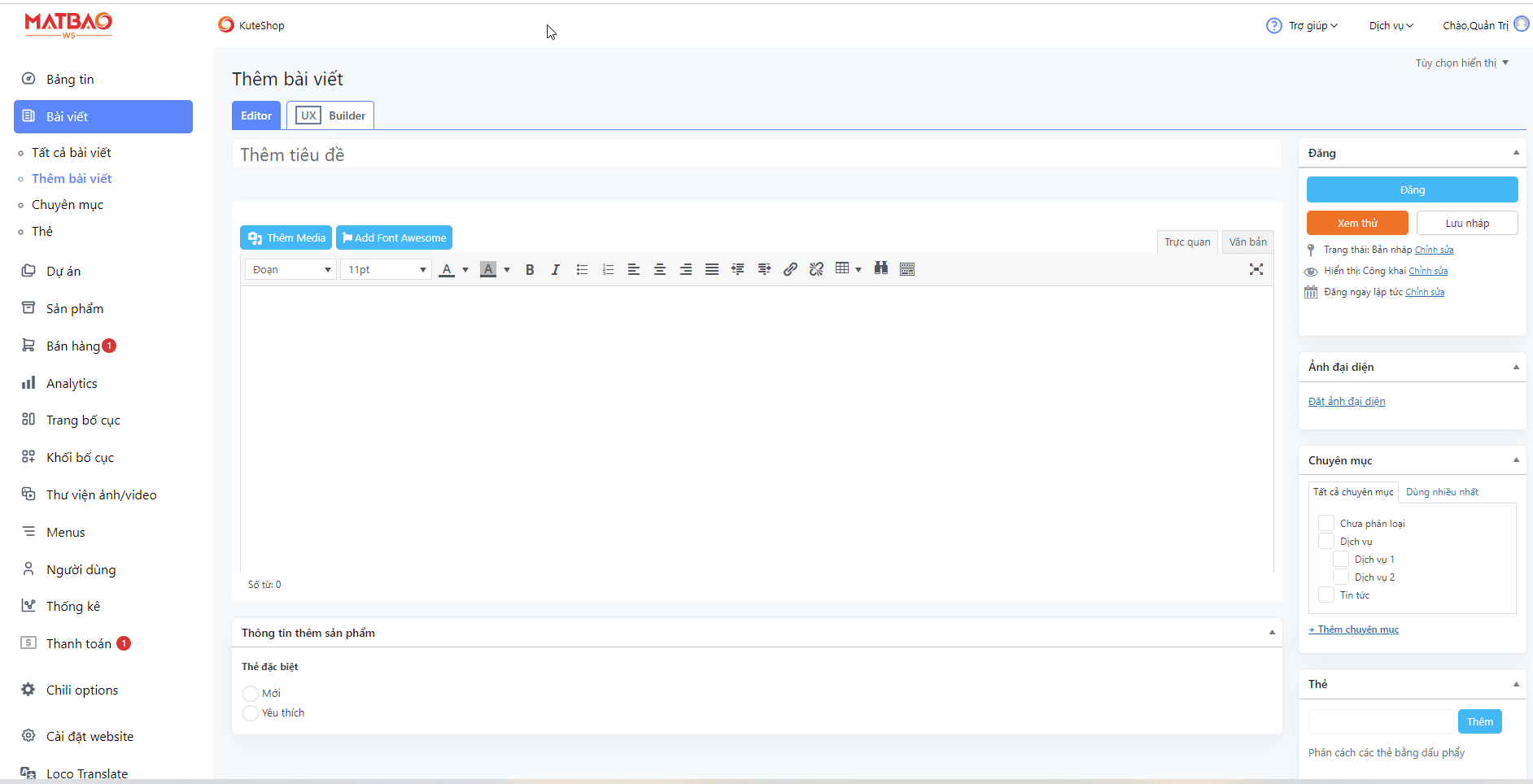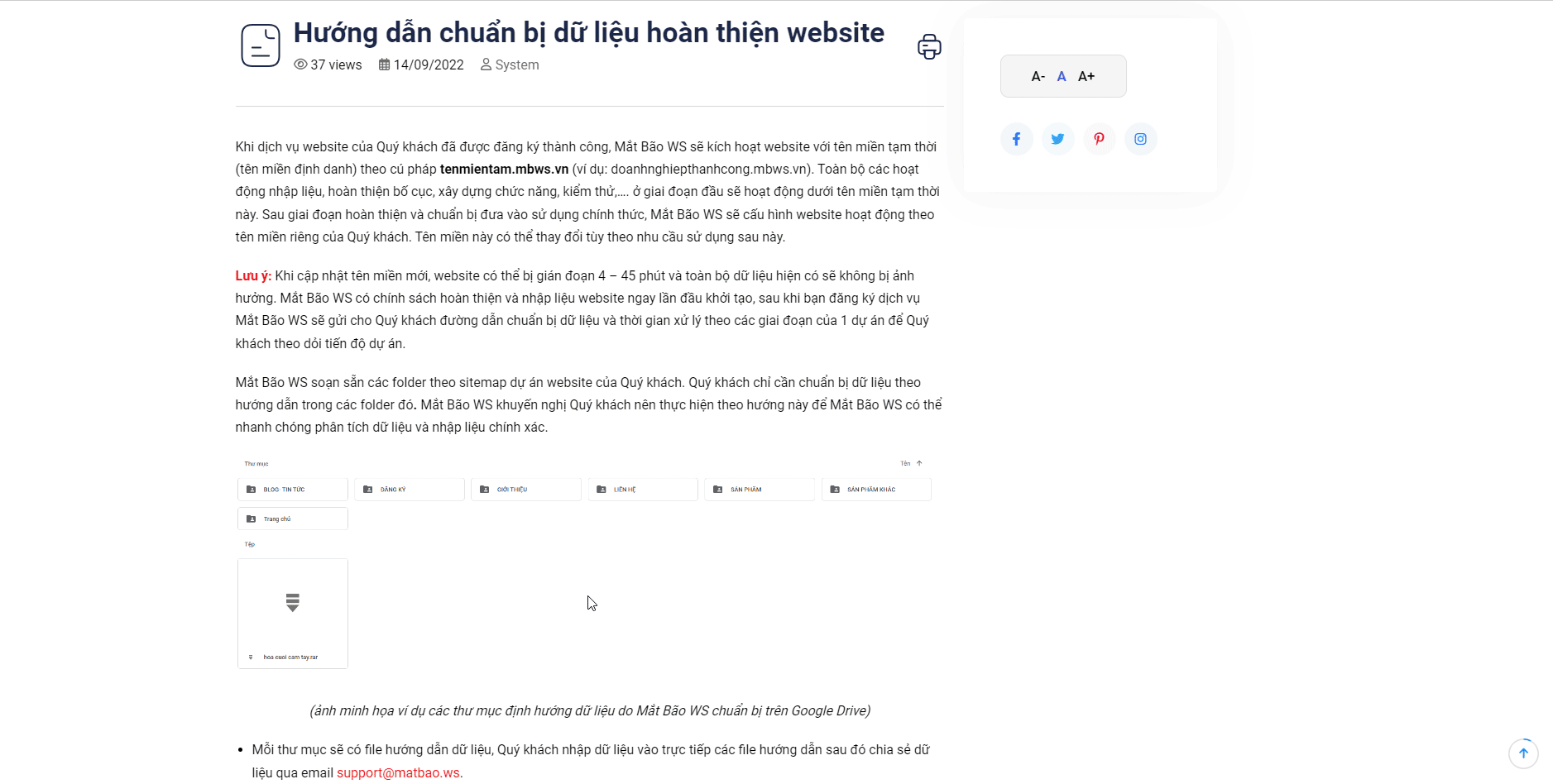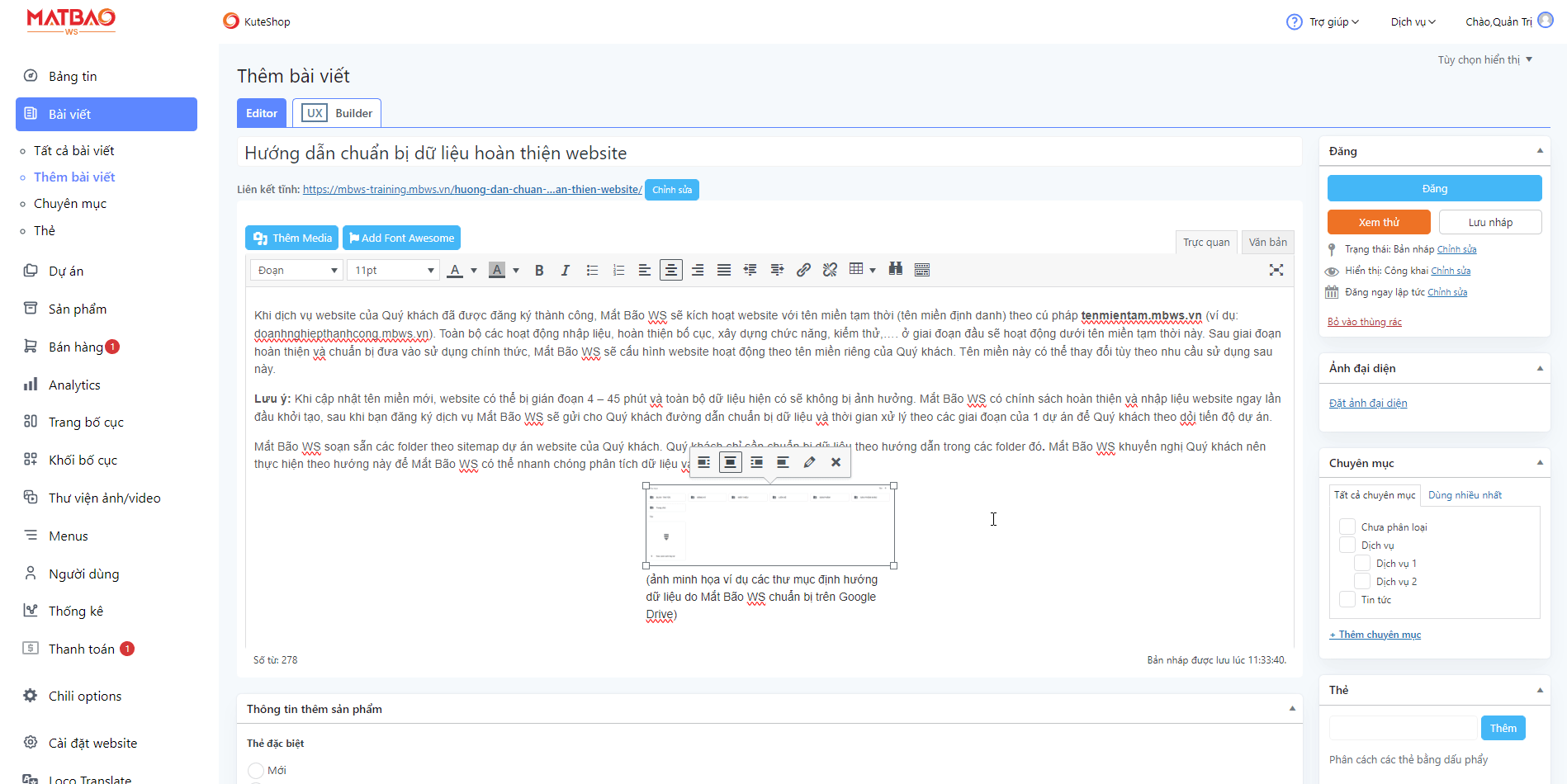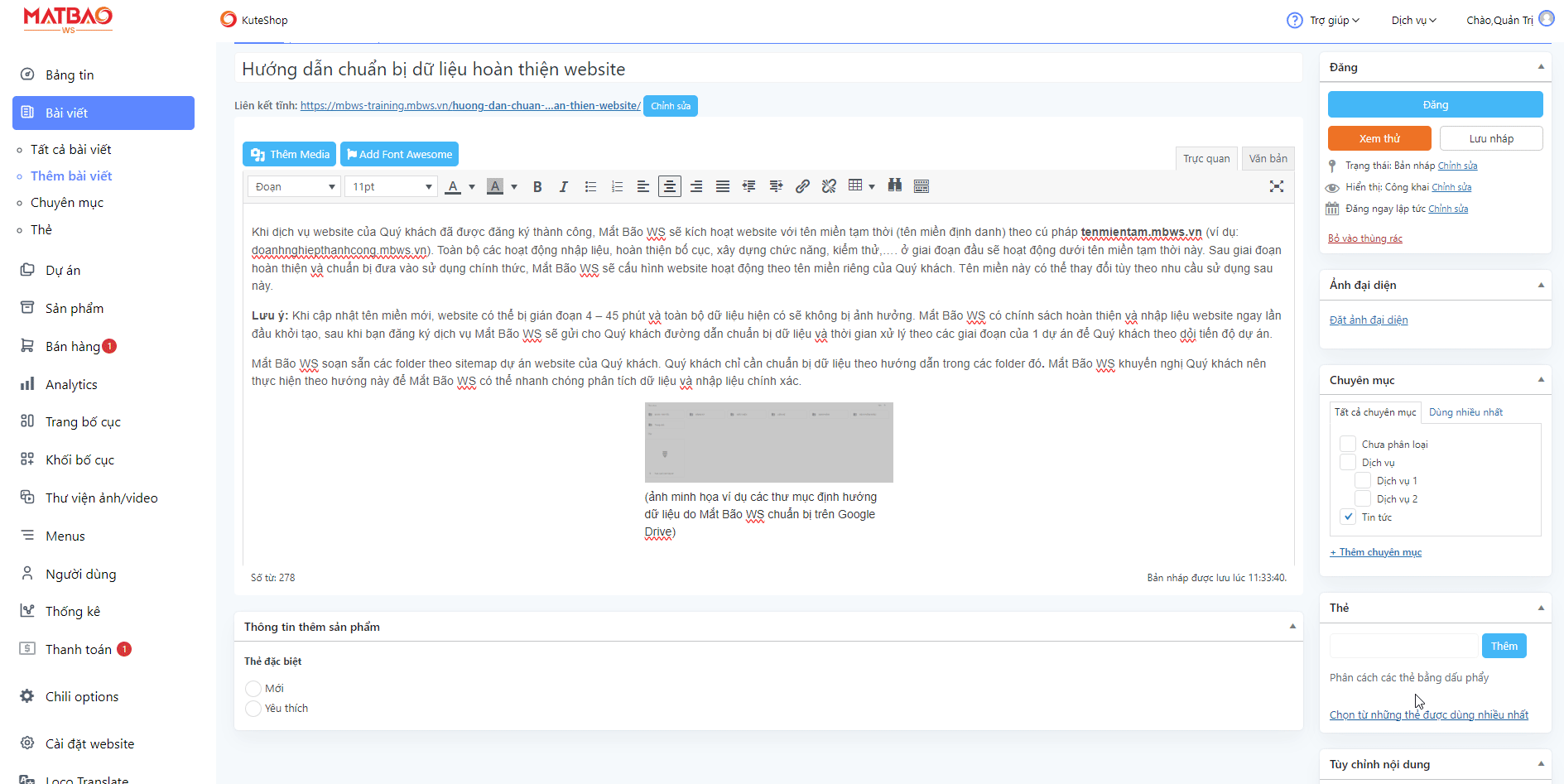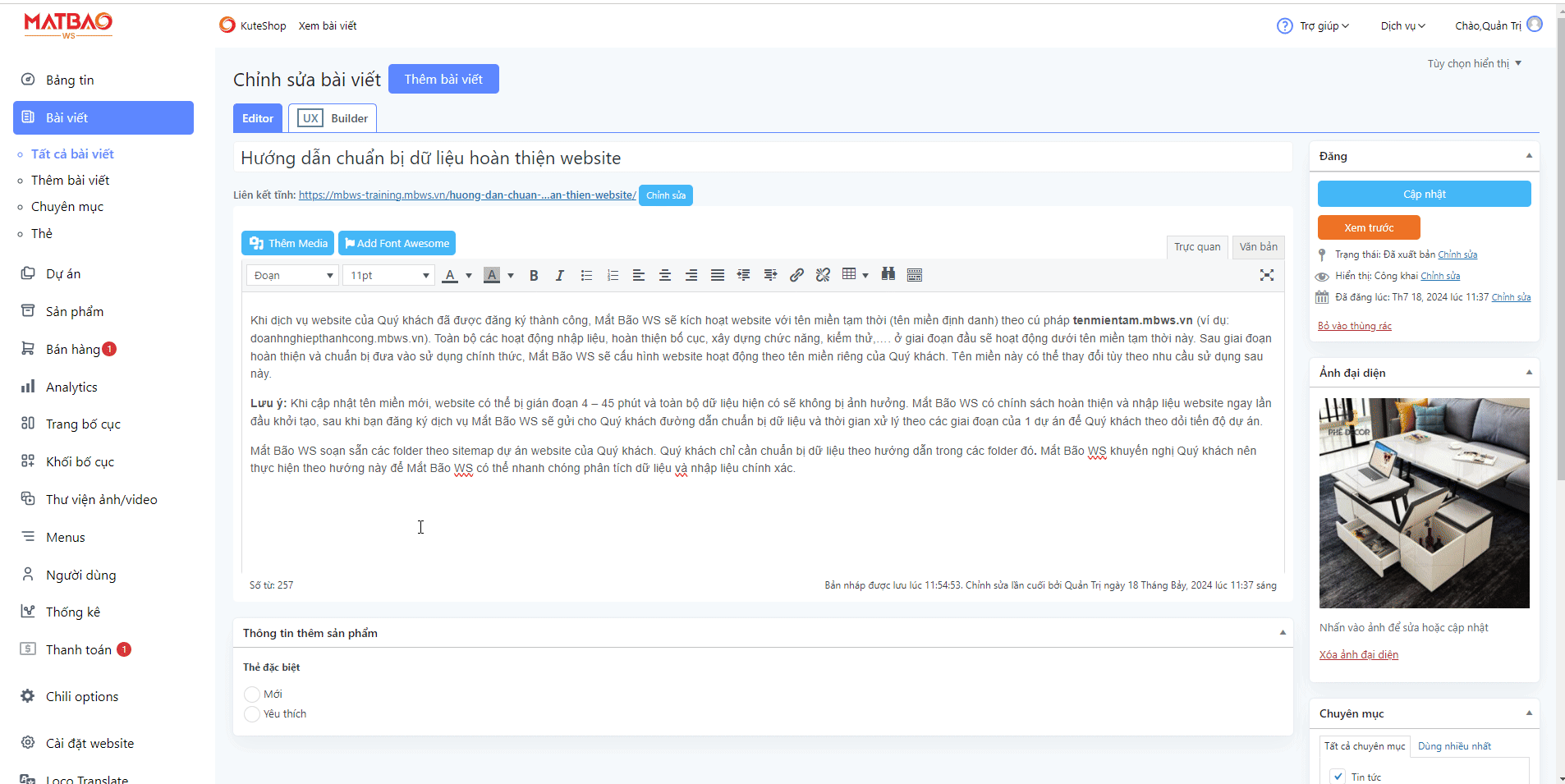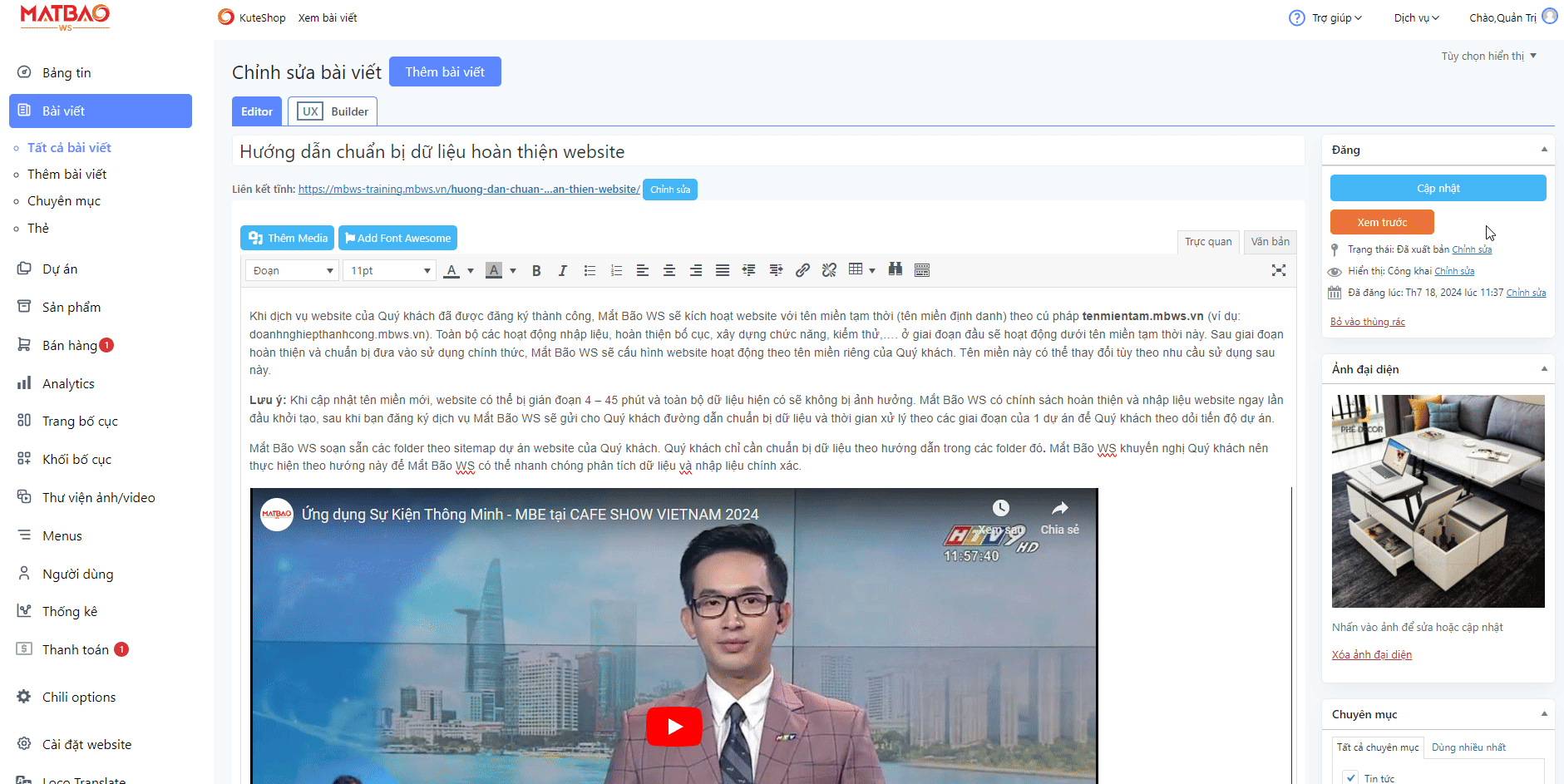Thêm bài viết bằng từ Word
Để sao chép bài viết từ Microsoft Word, đăng nhập vào trang quản trị và thực hiện như sau:
Bước 1: Chọn Bài viết sau đó chọn tiếp Viết bài mới
Bước 2: Sao chép (Ctrl+C) và Dán (Ctrl+V) Tiêu đề bài viết từ Microsoft Word . Sao chép (Ctrl+C) và Dán (Ctrl+V) Nội dung bài viết từ Microsoft Word
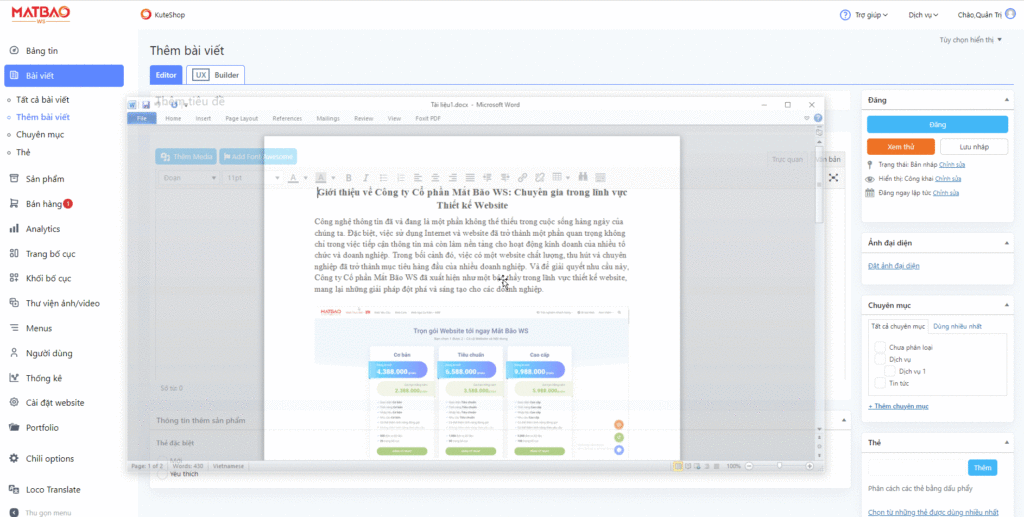
Nếu bài viết có hình ảnh quý khách thực hiện thao tác lưu hình ảnh và tải lên website như sau:
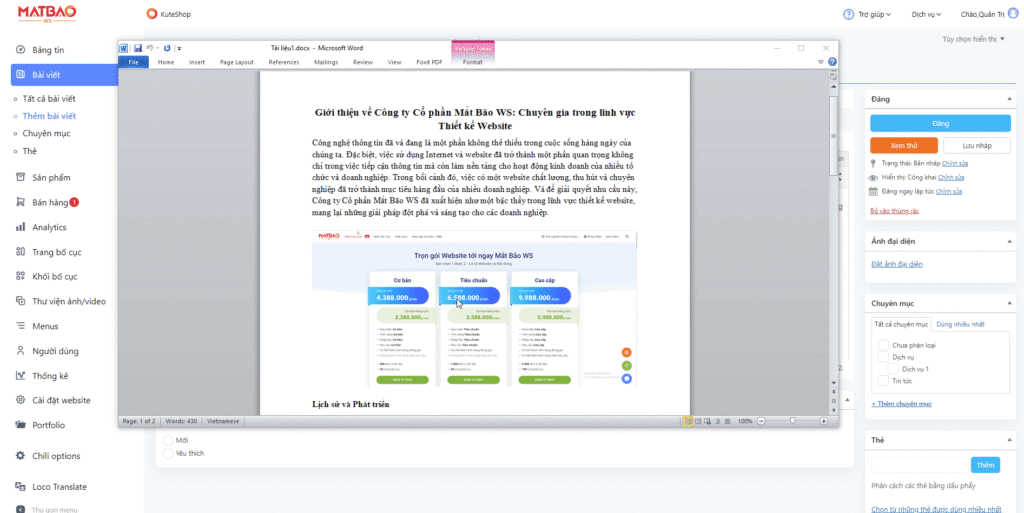
Bước 3:. Chọn Chuyên mục bài viết
Bước 4:. Nhập Thẻ, chọn Thuộc tính (nếu có), đặt Ảnh đại diện (nhập thêm chú thích, tên thay thế, mô tả ảnh nếu cần) > Bấm Đăng để hoàn tất
2 – Sao chép bài viết từ website khác.
Để sao chép bài viết từ website khác, đăng nhập vào trang quản trị và thực hiện như sau:
Bước 1: Chọn Bài viết sau đó chọn tiếp Viết bài mới
Bước 2: Sao chép (Ctrl+C) và Dán (Ctrl+V) Tiêu đề bài viết từ website khác . Sao chép (Ctrl+C) và Dán (Ctrl+V) Nội dung bài viết từ website khác
Nếu bài viết có hình ảnh thực hiện nhấp chuột phải tải hình ảnh về máy > đưa lên bài viết (nhập thêm chú thích, tên thay thế, mô tả ảnh nếu cần) :
Bước 3: Chọn chuyên mục bài viết.
Bước 4: Nhập Thẻ, chọn Thuộc tính (nếu có), đặt Ảnh đại diện (nhập thêm chú thích, tên thay thế, mô tả ảnh nếu cần) > Bấm Đăng để hoàn tất
3. Cách nhúng video Youtube vào bài viết.
Bước 1: Sao chép mã nhúng từ Youtube
Mở video cần chèn > Copy link video
Bước 2: Tại giao diện soạn thảo bài viết trỏ chuột tại vị trí cần chèn dán link vừa copy
Bước 3: Nhấn “Đăng” đối với bài viết mới hoặc “Cập nhật” với bài viết cũ